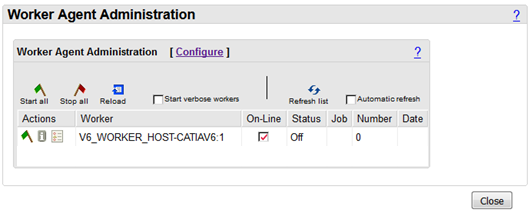|
|
다음 작업자 파일 동기화 구성 절차를 진행하기 전에 사용자의 Theorem 작업자, Windchill 서버 및 클라이언트는 다음 항목에 설명된 대로 이미 파일 동기화를 제대로 지원하도록 구성되어 있어야 합니다.
파일 동기화를 서비스로 실행하려면 서비스로 실행하도록 Theorem 작업자 구성 항목의 단계를 이미 완료했어야 합니다.
|
|
변수
|
설명
|
|
(일반)
|
CATIA 3DEXPERIENCE용 Theorem 어댑터를 다운로드하여 설치했으며 클라이언트 측에 구성했습니다.
|
|
작업자 위치
|
작업자가 Windchill 서버와 동일한 컴퓨터에 있는지, 아니면 다른 Windows 컴퓨터에 있는지를 지정합니다.
|
|
작업자 실행 명령
|
제한 시간 명령 및 작업자 실행 파일을 시작하는 명령을 호스트의 로컬 경로와 함께 지정합니다.
|
|
작업자 디먼 포트
|
다른 Windows 컴퓨터에서 원격 작업자를 사용하는 경우 호스트에서 실행되는 작업자 디먼이 수신하는 기본 포트 번호는 601입니다.
|
|
공용 파일 시스템
|
Microsoft Windows Networking, NFS, UNC 경로 등의 네트워크 파일 시스템을 사용하여 공용 파일 시스템을 지정합니다. Windchill 서버에서 공용 파일 시스템으로의 액세스가 FTP 명령(pview 디렉토리)을 통해 수행됨을 나타내는 Windchill 컴퓨터 경로는 공용 파일 시스템의 작업자 컴퓨터 경로와 동일한 경로여야 합니다.
|
|
|
다음 작업자 파일 동기화 구성 절차를 진행하기 전에 사용자의 Theorem 작업자, Windchill 서버 및 클라이언트는 다음 항목에 설명된 대로 이미 파일 동기화를 제대로 지원하도록 구성되어 있어야 합니다.
파일 동기화를 서비스로 실행하려면 서비스로 실행하도록 Theorem 작업자 구성 항목의 단계를 이미 완료했어야 합니다.
|
|
|
이 파일에는 auth=username:password 줄이 추가 공백이나 줄 없이 포함되어야 합니다. 사용자 자격 증명은 Windchill 게시에 사용되며 모든 데이터에 대한 읽기 권한을 가지고 있어야 합니다.
|
|
|
나중에 파일 동기화 기능을 다시 해제하려면 백업한 site.xconf 파일을 복원하고 Windchill 명령줄에서 xconfmanager-fp를 실행합니다.
|
|
|
서비스 실행 중에는 WorkerDaemon.exe를 수동으로 실행하지 마십시오.
|